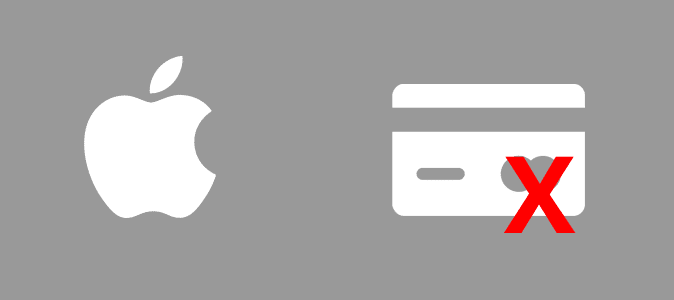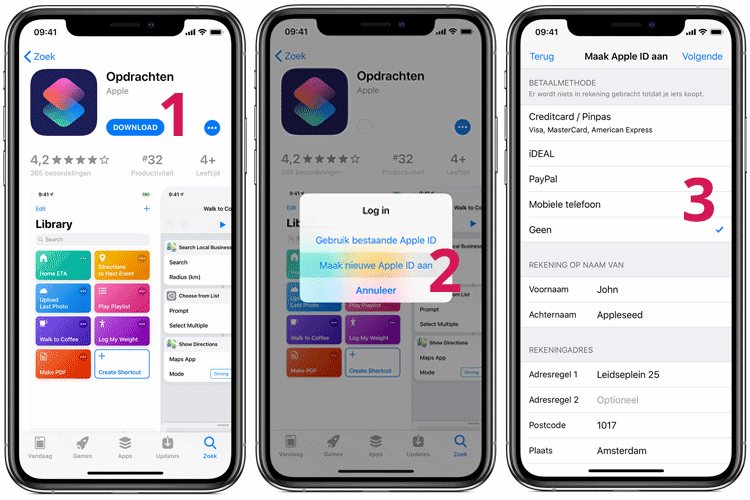Als u voor het eerst een Apple product heeft gekocht zoals een iPad of een iPhone dan zult u een nieuw Apple ID moeten aanmaken om alle mogelijkheden van uw apparaat ten volle te kunnen benutten.
Het is niet moeilijk, u kunt kiezen uit drie manieren:
Inhoud
Apple ID aanmaken met een App Store & iTunes cadeaubon code (iTunes Gift Card)

Nadat u een kaart heeft gekocht kunt u de App Store code de hierop staat gebruiken om in te vullen als betaalmiddel bij het aanmaken van uw nieuwe Apple ID. Voordeel van deze methode is dat u na het aanmaken direct tegoed op uw account hebt staan zodat u apps, muziek of boeken kunt kopen.
Apple ID aanmaken zonder creditcard via gratis app
De App Store biedt de mogelijkheid om een account aan te maken zonder dat u een creditcard of ander betaalmiddel hoeft in te vullen, maar hiervoor moet u eerst een extra stap maken, namelijk een gratis app installeren op uw iPhone of iPad. Als u dit niet doet krijgt u niet de mogelijkheid om het kiezen van een betaalmiddel over te slaan.
Apple ID zonder creditcard aanmaken vanaf een iPhone, iPad of Ipod Touch:
- Open op uw iPad of iPhone de App Store.
- Zoek een gratis app uit en tik op ‘Download‘ (Zie 1). Het maakt niet uit welke app u kiest, zolang deze maar gratis is.
- Vervolgens wordt u gevraagd in te loggen. Kies hier ‘Maak nieuwe Apple ID aan‘ (Zie 2).
- Vul de gevraagde gegevens in en klik als u klaar bent op volgende.
- Nu komt u in het scherm waar u een betaalmethode kunt kiezen, kies hier de optie ‘Geen‘ (Zie 3).
- Vul de gevraagde adresgegevens in en klik op volgende.
- Uw e-mail adres wordt nu gecontroleerd, klik op gereed en bekijk uw e-mail. U heeft als het goed is een mail ontvangen van Apple met hierin een link. Klik op deze link om uw e-mail adres te bevestigen.
- De App Store wordt nu geopend en u kunt inloggen met uw gekozen gebruikersnaam en wachtwoord.
U heeft nu een Apple ID zonder creditcard aangemaakt en u kunt nu gratis apps installeren.
Apple ID zonder creditcard vanaf een computer aanmaken:
- Open de Mac App Store
- Nu moet u een gratis app installeren. Dit is belangrijk, sla deze stap niet over! Kies een gratis app uit en installeer deze door op ‘Download’ te klikken.
- Klik in het pop-up venster op ‘Maak Apple ID aan’.
- Klik op ‘Ga door’.
- Als u akkoord gaat met de algemene voorwaarden vink dit dan aan. (U kunt niet verder als u dit niet doet…)
- Klik op ‘Ga door’.
- Voer de gevraagde gegevens in en klik op ‘Ga door’.
- U kunt nu de betaalmethode kiezen. Klik op ‘Geen’ om een Apple ID aan te maken zonder creditcard. (Let op: dit kan alleen als u bij stap 2 een gratis app heeft geïnstalleerd.)
- Voer de gevraagde contactgegevens in en klik op ‘Gereed’.
- U heeft nu een e-mail ontvangen van Apple met hierin een link. Klik op deze link om uw account te bevestigen.
- Nadat u op de link heeft geklikt kun u inloggen met uw opgegeven gebruikersnaam en wachtwoord.
U heeft nu een Apple ID aangemaakt.
Apple ID aanmaken met een prepaid creditcard
Heeft u geen creditcard maar komt het vaker voor dat u er eigenlijk wel een zou kunnen gebruiken? Dan kunt u overwegen om een prepaid creditcard te bestellen. Deze kaarten zijn te koop ongeacht inkomen en u kunt ermee betalen op plaatsen waar om een creditcard wordt gevraagd.
Wilt u uw Apple ID aanmaken met een prepaid creditcard, bekijk het overzicht met verkrijgbare kaarten.
Gerelateerde artikelen
- Apple Music betalen
- iCloud opslag kopen zonder creditcard
- Meer informatie over apps kopen (zowel Android als Apple).